Gerir códigos de desconto
Pode gerir os descontos existentes de várias formas.
Nesta página
Utilize a linha cronológica de desconto
Depois de criar um desconto, pode ver uma linha cronológica a descrever o seu histórico de atividades na página de definições do desconto:

A linha cronológica mostra a data e a hora em que um desconto é criado, bem como quando um desconto é desativado ou ativado. Também mostra a data e a hora em que as edições de um desconto são guardadas, mas não descreve a edição específica feita.
Além de rastrear a criação e edição de um desconto, a linha cronológica permite-lhe a si e à sua equipa de fazer comentários para fornecer mais detalhes sobre a atividade relacionada com um desconto.
Passos:
A partir do admin Shopify, aceda a Descontos.
Clique no nome do desconto cuja linha cronológica pretende ver.
Desloque-se até à secção Linha cronológica da página de definições do desconto.
Introduza um comentário na caixa de texto. Clique no símbolo de emoji se quiser adicionar emojis ao seu comentário.
-
Clique no sinal
@para ver uma lista dos funcionários da sua loja se pretender mencionar membros específicos da equipa no seu comentário:
-
Clique no sinal
#se quiser referenciar encomendas específicas, encomendas em rascunho, clientes, produtos, variantes e transferências no seu comentário:
-
Clique no ícone de clipe para anexar um ficheiro ao seu comentário:

Clique em Publicar para adicionar o seu comentário à linha cronológica.
Se quiser eliminar um comentário numa linha cronológica de um desconto, clique no X na caixa de comentários:

Promover um desconto utilizando uma ligação partilhável
Pode utilizar uma ligação partilhável para promover um desconto nas redes sociais, nos e-mails e nas páginas de destino. A ligação partilhável predefinida pode direcionar os clientes à página inicial da sua loja, a uma coleção específica ou a uma página de um produto específico. O código de desconto associado à ligação aplica-se automaticamente ao seguinte carrinho de finalização da compra do cliente ou a qualquer carrinho ativo que tenha aberto.
As ligações de desconto partilháveis funcionam apenas para descontos ativos. Antes de criar uma ligação de desconto partilhável, deve criar e guardar um código de desconto com os produtos ou coleções aos quais pretende ligar. Se executar vários descontos num único produto, o desconto mais recente será aplicado às suas ligações de desconto partilháveis.
Passos:
A partir do admin Shopify, aceda a Descontos.
Clique no nome do desconto que pretende promover.
Clique em Promover e, em seguida, selecione Obter uma ligação partilhável.
-
Escolha a página, o produto ou a coleção onde pretende que a ligação abra.
As opções disponíveis para se ligar dependem dos produtos ou coleções específicos incluídos nos seus descontos ativos.
Clique em Copiar ligação para copiar a ligação partilhável na sua área de transferência.
Clique em Fechar.
A partir da aplicação Shopify, aceda a Loja > Descontos.
Toque no desconto que pretende promover.
Toque em
...e selecione Promover desconto.-
Escolha a página, o produto ou a coleção onde pretende que a ligação abra.
As opções disponíveis para se ligar dependem dos produtos ou coleções específicos incluídos nos seus descontos ativos.
Toque em Copiar ligação para copiar a ligação partilhável na sua área de transferência.
Toque em Fechar.
A partir da aplicação Shopify, aceda a Loja > Descontos.
Toque no desconto que pretende promover.
Toque em ⋮ e selecione Promover desconto.
-
Escolha a página, o produto ou a coleção onde pretende que a ligação abra.
As opções disponíveis para se ligar dependem dos produtos ou coleções específicos incluídos nos seus descontos ativos.
Toque em Copiar para a área de transferência para copiar a ligação partilhável para a sua área de transferência.
Depois de copiar uma ligação partilhável para a sua área de transferência, pode publicá-la ou incorporá-la onde quiser para promover o seu desconto.
Redirecionar uma ligação partilhável a partir da sua página inicial da sua loja
Se quiser que uma ligação partilhável direcione os clientes para uma página que não a página inicial da sua loja, adicione manualmente um redirecionamento ao URL.
Passos:
A partir do admin Shopify, aceda a Descontos.
Clique no nome do desconto que pretende promover.
Clique em Promover e, em seguida, selecione Obter uma ligação partilhável.
Clique em Copiar ligação e cole a ligação num editor de texto.
Altere a extensão de URL de
/discount/codepara/discount/code?redirect=/new-path.Altere
new-pathpara corresponder à extensão de URL da página à qual pretende ligar. Por exemplo:/discount/code?redirect=/collections/fresh-finds.
Depois de alterar a extensão de URL de uma ligação, pode publicá-la ou incorporá-la onde quiser para promover o seu desconto.
Filtrar descontos
Pode filtrar descontos por Tipo de desconto, Data de início, Estado e Vezes utilizado:
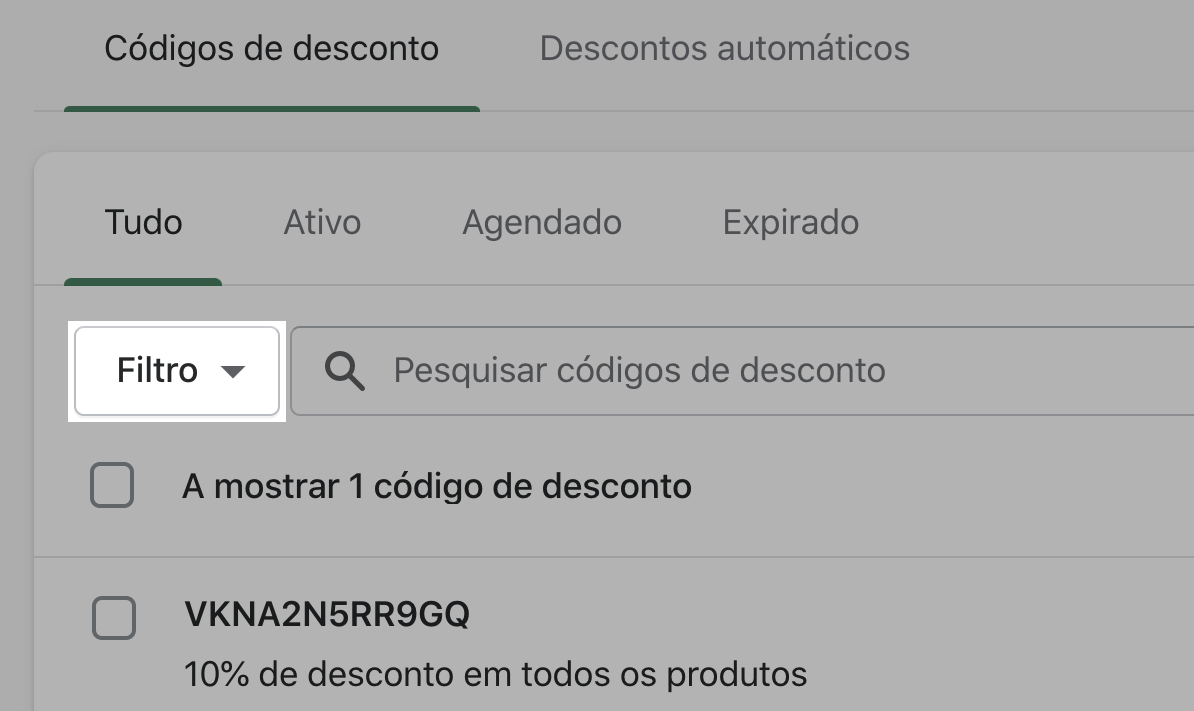
Pode modificar cada filtro por diferentes valores, por exemplo:

Passos:
A partir do admin Shopify, aceda a Descontos.
Clique em Filtrar descontos.
Clique em Selecionar um filtro.
Escolha como quer filtrar os seus descontos: Tipo de desconto, Data de início, Estado ou Vezes utilizado.
Clique em Selecionar um valor.
Escolha um valor para filtrar os seus descontos. Os valores disponíveis para si são diferentes dependendo do filtro selecionado.
Clique em Adicionar filtro.
Editar um desconto
Passos:
A partir do admin Shopify, aceda a Descontos.
Clique no nome do desconto que pretende editar.
Editar as definições do desconto.
Clique em Guardar.
A partir da aplicação Shopify, aceda a Loja > Descontos.
Toque no desconto que pretende editar.
Toque em Editar:

Editar as definições do desconto.
Toque em Guardar.
A partir da aplicação Shopify, aceda a Loja > Descontos.
Toque no desconto que pretende editar.
Toque no botão de lápis:

Editar as definições do desconto.
Toque em ✔ para guardar as suas alterações.
Desativar um desconto
Pode desativar temporariamente um desconto não expirado. Pode querer desativar um desconto no final da promoção ou quando planear tentar uma estratégia de marketing diferente.
Se um cliente aplicar um código de desconto desativado ao carrinho, este receberá um erro a informar que a sua loja é Unable to find a valid discount matching the code entered.
Passos:
A partir do admin Shopify, aceda a Descontos.
Na página Descontos, localize o desconto não expirado que pretende desativar e clique no nome do desconto.
Sob o nome do desconto, clique em Desativar.
Clique em Desativar para confirmar.
A partir da aplicação Shopify, aceda a Loja > Descontos.
No ecrã Descontos, toque no desconto não expirado que pretende desativar.
Toque no botão
...e selecione Desativar desconto:

A partir da aplicação Shopify, aceda a Loja > Descontos.
No ecrã Descontos, toque no desconto não expirado que pretende desativar.
Toque no botão ⋮ e selecione Desativar desconto:

Desativar vários descontos
Pode desativar temporariamente vários descontos não expirados com uma ação em lote. Pode querer desativar vários descontos no final da promoção ou se planear tentar uma estratégia de marketing diferente.
Se um cliente aplicar um código de desconto desativado ao carrinho, este receberá um erro a informar que a sua loja é Unable to find a valid discount matching the code entered.
Passos:
A partir do admin Shopify, aceda a Descontos.
Na página Descontos, verifique os descontos não expirados que pretende desativar:
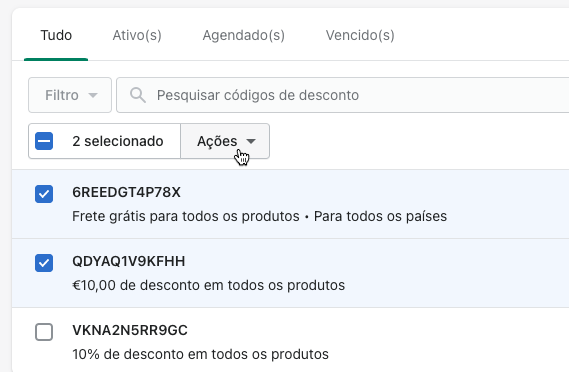
- Clique em Ações e, em seguida, clique em Desativar descontos:

- Clique em Desativar para confirmar.
Reativar um desconto desativado
Passos:
A partir do admin Shopify, aceda a Descontos.
Na página Descontos, clique no desconto desativado que pretende reativar.
Sob o nome do desconto, clique em Ativar.
Clique em Ativar para confirmar.
A partir da aplicação Shopify, aceda a Loja > Descontos.
No ecrã Descontos, toque no desconto expirado que pretende reativar.
Toque no botão
...e selecione Ativar desconto:

A partir da aplicação Shopify, aceda a Loja > Descontos.
No ecrã Descontos, toque no desconto expirado que pretende reativar.
Toque no botão ⋮ e selecione Ativar desconto:

Reativar vários descontos
Passos:
A partir do admin Shopify, aceda a Descontos.
Na página Descontos, verifique os descontos expirados que pretende reativar:
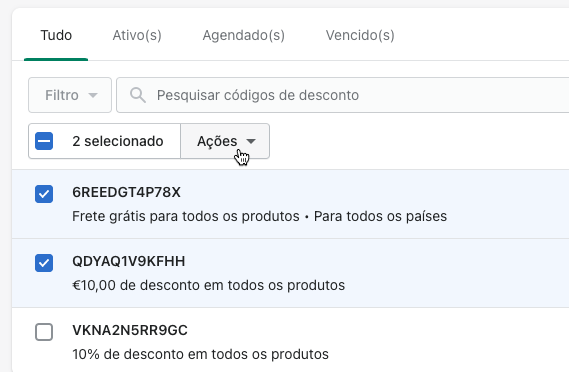
- Clique em Ações, em seguida, clique em Ativar descontos:

- Clique em Ativar para confirmar.
Eliminar descontos
Passos:
A partir do admin Shopify, aceda a Descontos.
Na página Descontos, verifique os descontos que pretende eliminar:
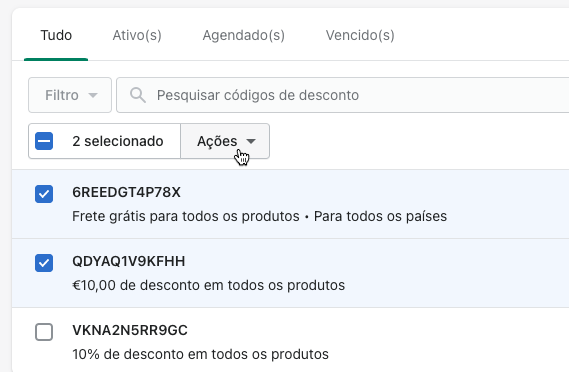
- Clique em Ações e, em seguida, clique em Eliminar descontos:

- Clique em Eliminar para confirmar.
A partir da aplicação Shopify, aceda a Loja > Descontos.
No ecrã Descontos, toque no desconto que pretende eliminar.
Toque no botão
...e selecione Eliminar desconto:

- Toque em Eliminar.
A partir da aplicação Shopify, aceda a Loja > Descontos.
No ecrã Descontos, toque no desconto que pretende eliminar.
Toque no botão ⋮ e selecione Eliminar desconto:

- Toque em Eliminar.